настройка каталога товаров с оплатой онлайн
Рассмотрим возможности каталога: как создать каталог товаров и настроить оплату онлайн
На платформе Таплинк можно сделать полноценный интернет-магазин с каталогом товаров. Он сразу адаптирован под смартфоны, с онлайн оплатой и встроенной crm системой.
В этом обзоре мы рассмотрим возможности магазина, его плюсы и минусы, а также дадим рекомендации по его настройке.
Что можно продавать через Таплинк
Физические товары
Можно загружать товары. Классифицировать их по категориям (столы, стулья). Указывать им собственные поля (производитель, размер, цвет). Добавлять различные опции (подарочная упаковка).
Услуги
Можно сделать карточки с вашими услугами. Посетитель при заказе оплачивает услугу на сайте, а вам приходит заявка для обработки.
Инфопродукты, гайды
Отдельно рассмотрим категорию инфопродуктов и гайдов, т.к. это частый запрос на разработку. Продажу инфопродуктов можно организовать через интернет-магазин. Клиент оплачивает продукт на сайте, а далее вы вручную обрабатываете заказ.
это частый запрос на разработку. Продажу инфопродуктов можно организовать через интернет-магазин. Клиент оплачивает продукт на сайте, а далее вы вручную обрабатываете заказ.
Также возможно сделать продажу гайдов через блок «Формы и платежи». После оплаты происходит перенаправление на страницу с инфопродуктом.
Дизайн и интерфейс магазина
Для начала рассмотрим интернет-магазин со стороны посетителя сайта. Мы пройдем путь от входа в каталог до оплаты заказа.
Для примера мы взяли случайный магазин с просторов интернета. Дизайн и структура примерно одинакова на всех сайтах, т.к. платформа не позволяет вносить существенные правки. Можно менять только фон страницы и настраивать функционал.
Главная страница каталога выглядит следующим образом.
В верхней части располагается аватар, который чаще всего представляет собой логотип компании.
Далее можно расположить поиск по каталогу продукции (это опционально).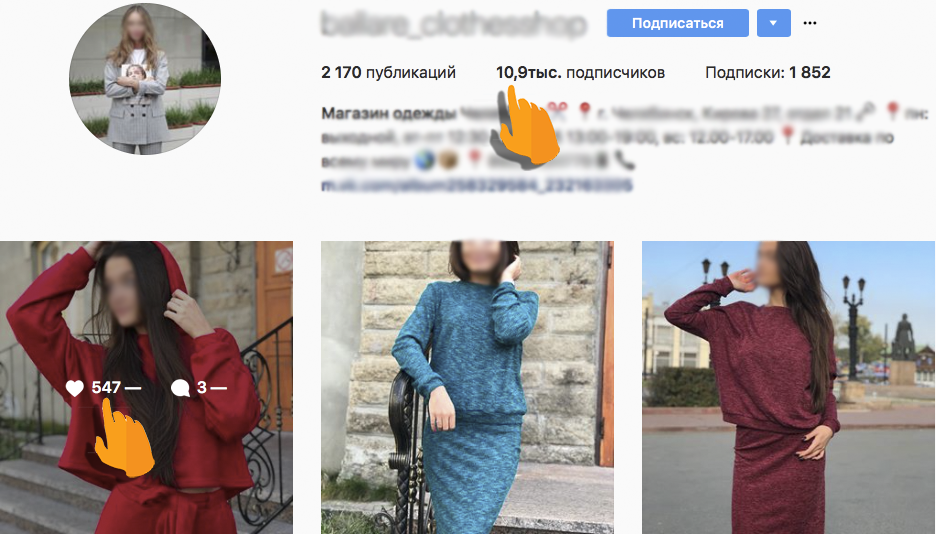
Ниже находится навигация по магазину. Ее можно оформить в виде выпадающего списка (как на картинке) или в виде ссылок в ряд.
Далее следуют превью карточек товаров.
Каждая позиция состоит из фото, названия и цены.
В нижней части экрана находится зафиксированная кнопка перехода в корзину.
Карточка товара:
- Заглавное фото (можно загружать несколько фото)
- Название
- Цена
- Описание
В нижней части экрана расположены зафиксированные кнопки навигации:
- Вернуться на главную страницу каталога
- Функция добавления позиции в корзину
- Переход в корзину
К карточке можно добавить дополнительные свойства, например, выбор из выпадающего списка размер, цвет товара и т.п.
Карточке можно задать дополнительные опции, например, подарочная упаковка и ее стоимость.
Корзина на платформе Таплинк ничем не отличается от корзины на других движках.
Сначала расположен путь оформления заказа: корзина, контакты и подтверждение.
Далее идет список товаров в корзине, итоговая сумма и навигация — вернуться в каталог или оформить заказ.
В Taplink есть маркетинговые инструменты. Можно настраивать акции, создавать промокоды. В корзине перед оформлением заказа можно ввести промокод.
На следующем шаге находится форма подтверждения заказа.
Покупатель вводит свои контактные данные и выбирает вариант доставки.
Далее следует еще один шаг проверки информации и кнопка на оплату.
После клика по кнопке «Перейти к оплате» покупатель перенаправляется на платежную систему, которую вы подключили в настройках.
Заявка отобразится во внутренней системе Taplink, а при настроенных извещениях вам придет сообщение о новом заказе в мессенджер.
Настройки интернет-магазина
А теперь посмотрим с чем работает разработчик.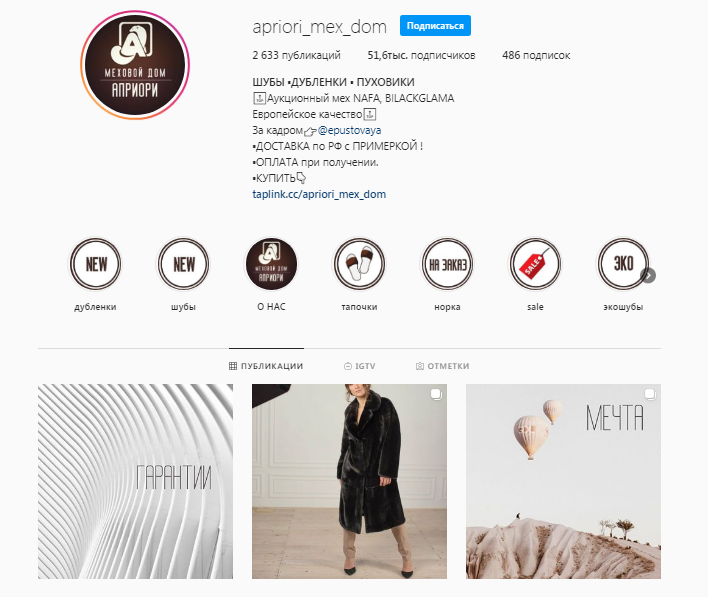 Мы пройдемся по всем настройкам административной части магазина.
Мы пройдемся по всем настройкам административной части магазина.
Находятся они на вкладке «Товары» в разделе «Настройки»:
Добавление товаров
В этом блоке происходит вся работа с товарными позициями: добавление, удаление, редактирование. Здесь же можно рассортировать их по разным категориям и настроить дополнительные поля.
Товары можно загружать по одному или списком.
Форма добавления товара
Страница оформления заказа
Здесь мы создаем форму, которую клиент будет видеть после того, как он сформировал корзину и нажал на кнопку «Оформить заказ».
В зависимости от вашей цели эта форма может вести на оплату или же просто на заявку.
Указываем данные, которые нам нужны от клиента
Стоимость доставки
Важный раздел, если у вас физический товар. Талпник позволяет настроить разные варианты. Можно указать стоимость доставки в зависимости от веса, расстояния, указать другие условия или же добавить пункт самовывоза.
Если у вас онлайн-услуги или инфопродукты, то этот раздел не нужен.
Указываем варианты доставки
Юридическая информация
По закону, если вы собираете контактные данные, то на сайте должен быть размещен договор оферта и политика конфиденциальности. Клиент при оформлении заказа оставляет свои персональные данные, поэтому юридическую информацию надо заполнить.
Размещаем юридическую инфомрацию
Прием оплат
При клике на ссылку платформа вас переадресует в раздел «Платежи», где можно настроить платежную систему и онлайн-кассу.
Таплинк позволяет подключить более 40 платежных систем, среди них самая востребованная — это «ЮМоney». На сайте есть отдельная статья по настройкам платежных систем.
Оформление каталога
В этом разделе мы настраиваем внешний вид каталога. Здесь мы можем настроить фон, бордюры, менять способ вывода категорий и т.п.
Оформляем внешний вид каталога
Модули
Здесь можно подключить модули, которые помогут автоматизировать продажи.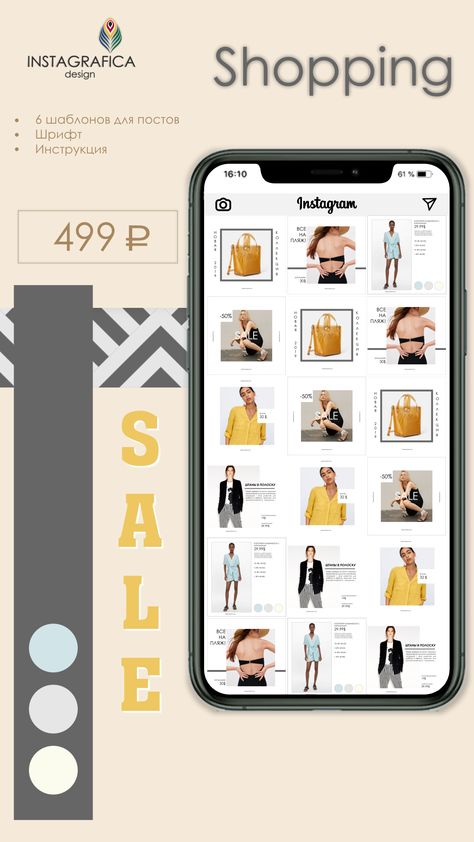 Находятся они на вкладке «Модули» верхнего меню. Например, можно подключить уведомления в мессенджеры.
Находятся они на вкладке «Модули» верхнего меню. Например, можно подключить уведомления в мессенджеры.
Мы разобрали все основные настройки интернет-магазина. Как видите, сделать его не очень сложно. Вы можете настроить его самостоятельно или делегировать специалистам.
Интернет-магазин доступен на максимальном тарифе Business. Если вы хотите бесплатно протестировать сервис, то можете воспользоваться промокодом uxmix7 (смотрите инструкцию по его активации).
Заказать настройку интернет-магазина на Таплинк →
Смотрите также
Другие статьи из нашего блога
Настройка приема платежей в Таплинк
Промокод на скидку для Таплинк
Таплинк на заказ под ключ
Яндекс Бизнес умеет создавать сайт из инстаграм-страницы — Яндекс Бизнес
Яндекс Бизнес
25 октября 2021, 10:00
Если ваш бизнес в Инстаграме, теперь вы можете привлекать потенциальных клиентов со всего интернета.
Яндекс Бизнес запустил новую возможность для малого бизнеса — создание сайта для продаж из инстаграм-страницы. Вам не нужно тратить ресурсы на наём дизайнера для создания сайта и маркетолога для запуска рекламы. Всё это может сделать Рекламная подписка. Это быстро, легко и входит в стоимость рекламы.
Вам не нужно тратить ресурсы на наём дизайнера для создания сайта и маркетолога для запуска рекламы. Всё это может сделать Рекламная подписка. Это быстро, легко и входит в стоимость рекламы.
Кому подходит
Предпринимателям, которые создают товары своими руками и продают их через Инстаграм, а также фотографам, дизайнерам, визажистам, стилистам, психологам. В чём польза:
- Помогаем продавать тем, у кого нет интернет-магазина. Яндекс Бизнес автоматически создаёт сайт с витриной товаров и услуг, а потом продвигает его.
- Товары и услуги рекламируются в поисковых системах и на партнёрских ресурсах, а не только в Инстаграме.
Не просто продвигать, а сразу продавать
Мы поговорили с нашими клиентами и спросили, чего им не хватает. Они сказали: не хватает кнопки, чтобы клиент сразу выполнил целевое действие — написал в мессенджер, позвонил или перешёл в интернет-магазин. В Инстаграме такая функция доступна только с использованием сторонних сервисов. А мы придумали, как это можно реализовать без лишних переходов — сразу с поста с товаром или услугой.
А мы придумали, как это можно реализовать без лишних переходов — сразу с поста с товаром или услугой.
Как это работает
По структуре сайт напоминает интернет-магазин с простым, но функциональным интерфейсом. Вам только нужно дать доступ к постам и выбрать товары и услуги, которые хотите рекламировать. А дальше всё сделает Рекламная подписка.
Если разбирать по шагам, выглядит это так:
Шаг 1. В личном кабинете выбираете «Рекламировать сайт или соцсеть».
Шаг 2. Указываете свой профиль в Инстаграме. Это может быть бизнес-аккаунт или личный.
Шаг 3. Подтверждаете разрешение на доступ к постам.
Шаг 4. Выбираете, какие посты рекламировать.
Дальше алгоритмы автоматически создадут сайт из выбранных постов и запустят его продвижение. Вот подробная инструкция.
Сайт выглядит просто, но в нём есть всё, что помогает продавать: название и описание, фотографии, цена и кнопка действия. Все эти данные вы можете добавить или отредактировать в личном кабинете Яндекс Бизнеса. Кнопка может вести на другой сайт, в мессенджер или на звонок.
Все эти данные вы можете добавить или отредактировать в личном кабинете Яндекс Бизнеса. Кнопка может вести на другой сайт, в мессенджер или на звонок.
Реклама сайта появится на нескольких площадках. Например, если пользователь ищет в Поиске вязаную шапку, он увидит релевантное объявление со ссылкой на сайт. При этом с сайта он сможет перейти в ваш инстаграм-аккаунт.
Рекламная подписка будет публиковать объявления там, где есть ваши потенциальные клиенты. Они увидят ваши товары и смогут сразу с вами связаться.
Создать сайт из инстаграм-аккаунта →
Все блоги сервисов© 2013–2022 «Яндекс»Как создать свой магазин в Instagram: шаг за шагом Это дает компаниям возможность связываться со своей аудиторией, взаимодействовать с ней и расширять свою маркетинговую стратегию в социальных сетях.
Покупки в Instagram позволяют брендам создавать своего рода витрину, где пользователи могут быстро и легко узнать о предлагаемых ими продуктах и услугах. Но как создать магазин в Instagram?
Но как создать магазин в Instagram?
Что такое магазин в Instagram?
Магазин Instagram позволяет вам показывать и продвигать товары напрямую через сообщения, сделанные в этой социальной сети. Другими словами, он позволяет превратить Instagram в своего рода каталог для привлечения новых клиентов.
Эти сообщения могут быть в ленте, в историях, в роликах и т. д., чтобы пользователи могли найти их из профиля или из раздела «Обзор». Они также доступны на вкладке «Купить» или «Просмотреть магазин» в профилях, в которых активированы эти параметры. Продукты также могут быть отмечены в сообщениях так же, как вы отметили бы друга, хотя в этом случае существует ограничение в пять элементов.
Одним из преимуществ использования магазинов в Instagram является то, что люди могут видеть все товары, не выходя из приложения, видеть цену, нажимая на них, и узнавать, как и где их купить. Кроме того, бренды, базирующиеся в США и имеющие доступ к Instagram Checkout, смогут продавать свои товары прямо из Instagram, и пользователю не нужно выходить из приложения.
Как настроить магазин в Instagram шаг за шагом
Настроить магазин в Instagram довольно просто. Вот шаги, которые нужно выполнить, чтобы сделать это гладко.
1. Наличие бизнес-профиля
Чтобы настроить свой магазин в Instagram, необходимо иметь бизнес-профиль. Кроме того, он должен находиться в одной из стран, где доступна эта функция.
Компания также должна соблюдать соглашения и политики Instagram. Также необходимо иметь сайт, где все эти товары можно приобрести.
2. Преобразование в бизнес-аккаунт или профессиональный аккаунт
Если вам нужно перейти на бизнес-аккаунт, нажмите «изменить профиль» и выберите вариант «изменить на профессиональный аккаунт». Затем вы должны добавить всю информацию, которую считаете важной, например, сектор, к которому относится ваш бренд, часы работы, адрес, номер телефона, ссылку на ваш сайт, краткое описание и так далее. Все это поможет пользователям найти вас и узнать, кто вы.
Источник: Social Pilot
3. Подключитесь к странице Facebook
Ваш профиль Instagram можно подключить к учетной записи Facebook. Для этого просто зайдите в профиль Instagram, нажмите «изменить профиль» и в разделе общедоступной информации о компании выберите «страница». На этом этапе все, что вам нужно сделать, это указать страницу, к которой будет подключен профиль Instagram.
Если у вас нет страницы Facebook, вы можете создать ее, выбрав «создать новую страницу Facebook».
Этот шаг не является обязательным и полезен только для компаний, которые также хотят использовать Facebook в своих бизнес-стратегиях.
4. Загрузите каталог товаров
В магазине Instagram обязательно должен быть каталог товаров. Это может быть загружено двумя различными способами.
Один из них — через Facebook Business Manager, где продукты нужно загружать вручную один за другим.
Другой — через платформу электронной коммерции, такую как Shopify, которая автоматически загрузит их.

В любом случае важно, чтобы каталог товаров состоял из списка товаров с ценами и описаниями.
5. Отправить учетную запись на проверку
После выполнения всех вышеперечисленных действий учетную запись необходимо отправить на проверку. Для этого просто зайдите в профиль Instagram и нажмите на значок «меню», а затем выберите «Настройки». Затем необходимо зарегистрироваться в «покупках», где появится возможность отправить аккаунт на проверку.
Этот процесс может занять несколько дней, но вы можете проверить статус в «покупке» в «настройках». В некоторых случаях Instagram может запросить дополнительную информацию о компании и подтвердить домен веб-сайта.
6. Активировать покупки
После того, как Instagram рассмотрит запрос и одобрит его, можно активировать функции покупки. Для этого нажмите на «меню» и перейдите в «настройки». Затем нажмите «Бизнес и покупки», где вы можете выбрать каталог продуктов, связанных с вашей учетной записью.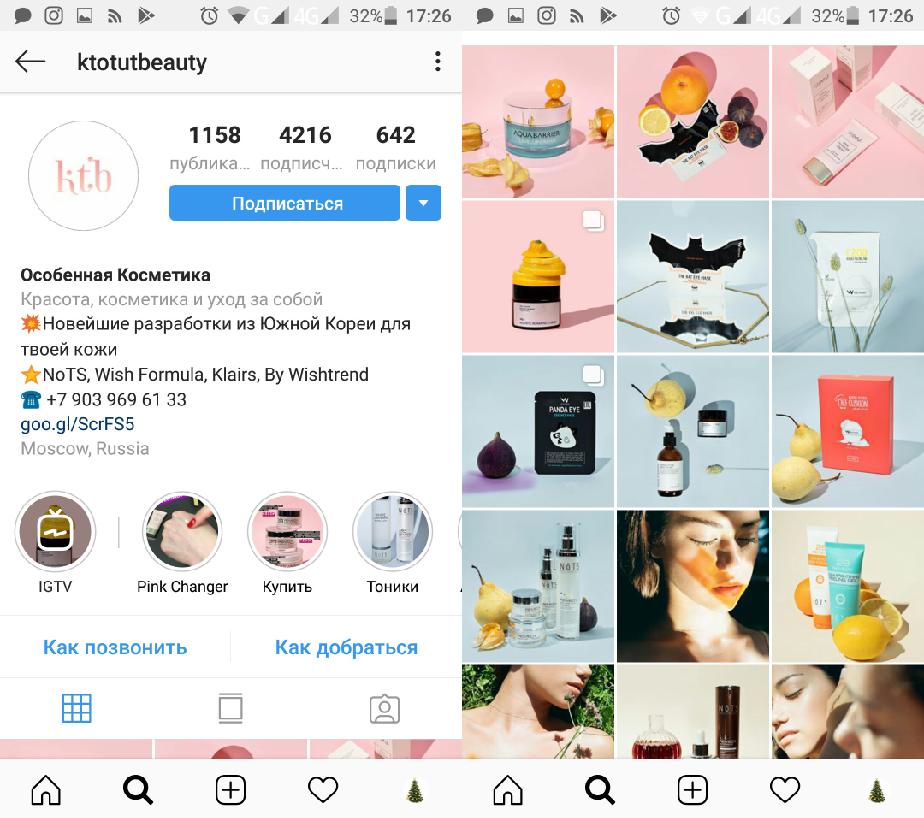 Последний шаг — нажать «Готово», и магазин Instagram появится автоматически.
Последний шаг — нажать «Готово», и магазин Instagram появится автоматически.
Как продавать в Instagram через интернет-магазин
Если ваш магазин в Instagram создан правильно, он появится в профиле на вкладке «Просмотреть магазин» или «Покупки».
На этих вкладках люди смогут увидеть товары в формате каталога. Они могут нажать на них, чтобы получить больше информации и купить их.
Чтобы эти продукты стали доступны большему количеству людей, их можно пометить во всех публикациях, в которых они появляются, например в новостях, историях, роликах и прямых трансляциях. Конечно, чем привлекательнее пост, тем больше он привлечет внимание пользователя и, следовательно, продаст продукт. Это означает, что должна быть реализована хорошая контент-стратегия.
7 простых шагов по настройке вашего магазина в Instagram (Полное руководство 2022)
Как сделать
В этой статье я помогу вам с шагами по настройке вашего магазина в Instagram. Вы также можете проверить нашу ранее опубликованную статью, в которой я объяснил Как получить токен доступа к ленте Instagram — пошаговое руководство . Давайте начнем.
Вы также можете проверить нашу ранее опубликованную статью, в которой я объяснил Как получить токен доступа к ленте Instagram — пошаговое руководство . Давайте начнем.
Шаги по настройке магазина в Instagram:
Содержание
- 1 1. Право на создание магазина в Instagram
- 2 2. Превратите Instagram в бизнес-профиль
- 3 3. Свяжите бизнес-страницу Facebook
- 4 4. Добавьте свой каталог продуктов в свой магазин Facebook:
- 5 5. Загрузите каталог продуктов:
- 6 6. Отправьте Учетная запись для утверждения:
- 7 7. Начните отмечать свои продукты в публикациях и историях:
- 8 Подведение итогов:

Во-вторых, вы должны убедиться, что ваша компания находится в регионе/стране, где доступна эта функция. Чтобы проверить список стран, вы можете посетить бизнес-страницу магазина в Instagram.
Также убедитесь, что у вас установлена последняя версия Instagram, чтобы использовать функцию Instagram Shop.
Чтобы проверить это, вы должны просмотреть маленькие значки корзины для покупок в своих сообщениях в Instagram, как показано на снимке экрана ниже.
Если вы не можете просмотреть значок этого типа, обновите приложение Instagram до последней версии .
После этого у вас должен быть бизнес-профиль Instagram, чтобы начать работу с Instagram Shop.
Вы можете создать привлекательное название для своего магазина в Instagram с помощью генератора названий компаний.
2.
Преобразование Instagram в бизнес-профильЧтобы преобразовать свой профиль Instagram в бизнес-профиль Instagram, выполните следующие действия:
По сути, вы можете преобразовать свой профиль Instagram в бизнес-профиль всего за несколько шагов.
- Перейдите к настройкам Instagram
- Нажмите Переключиться на бизнес-профиль.
3.
Свяжите бизнес-страницу FacebookВы также должны связать свою бизнес-страницу Facebook с бизнес-профилем Instagram , поэтому
- перейдите к аккаунтам Instagram и нажмите0066
- Свяжите свою бизнес-страницу в Facebook.
Теперь мы начнем добавлять ваш каталог товаров в ваш Интеграция магазина Facebook
4.
Добавьте свой каталог товаров в ваш магазин Facebook:Магазины Facebook
Поэтому мы связали нашу бизнес-страницу Facebook с нашей учетной записью Instagram, поэтому теперь нам просто нужно, чтобы вы создали магазин Facebook и синхронизируют с ним весь ваш каталог товаров .
С помощью этого шага вы также можете продвигать свои продукты на платформе Facebook.
5.
Загрузить каталог товаров:У вас есть 2 способа подключить каталог товаров к вашему бизнес-аккаунту в Instagram
Менеджер каталогов: Мы должны сделать это самостоятельно, используя Facebook Business Manager.
Партнер платформы электронной коммерции: Интеграция через сертифицированных партнеров платформы электронной коммерции, таких как платформа BigCommerce или Shopify.
6.
Отправить аккаунт на утверждение:После подключения каталога товаров к Instagram отправьте аккаунт на утверждение. Обычно одобрение аккаунта занимает несколько дней.
- Перейдите к настройкам в профиле вашей компании в Instagram
- Зарегистрируйтесь для покупок,
Выполните описанные выше действия, чтобы отправить учетную запись магазина Instagram на утверждение.
Статус можно проверить в разделе настроек в торговая панель.
Многие компании получают уведомления с дополнительными данными для подтверждения права собственности на определенный домен веб-сайта. Чтобы подтвердить домен, выполните эту проверку домена в шагах Бизнес-менеджера , чтобы подтвердить свой домен.
Чтобы подтвердить домен, выполните эту проверку домена в шагах Бизнес-менеджера , чтобы подтвердить свой домен.
7.
Начните отмечать свои товары в публикациях и историях:После того, как ваша учетная запись будет одобрена, вы сможете использовать все функции покупок .
Чтобы отмечать продукты в своем посте, вам нужно добавить фотографии и подписи.
- Перейдите к добавлению фото
- После этого добавьте подпись к фото по вашему желанию
- Нажмите на тег продукты
- Найдите продукт
- Выберите продукт
- Нажмите кнопку ГОТОВО
- , это все, поделитесь фото.
Обертка:Просмотреть этот пост в Instagram
Пост, разделенный PUMA (@PUMA)
Надеемся, все это способно для конвертации.


